Ostatnim razem obiecałem koniec teorii przystępujemy zatem do konkretów - na początek oczywiście instalacja systemu.
Przygotowania - skąd wziąć instalkę systemu?
Najpewniejszym źródłem będzie oficjalna strona dystrybucji Debian:
https://www.debian.org/
Już na głównym ekranie - w prawym górnym rogu mamy opcję pobrania uniwersalnej instalki sieciowej - plik:
debian-8.2.0-amd64-i386-netinst.iso
Sieciowy program instalacyjny pobiera sobie dane niezbędne do instalacji z Internetu, w trakcie procesu. Sama instalka jest dość "lekka", ale w trakcie instalacji konieczne jest pewne i w miarę szybkie łącze internetowe. Inną opcją jest wybór pełnego obrazu instalacyjnego. Ze strony głównej wchodzimy w opcje:
>> CD/USB ISO images
Po wybraniu dogodnego serwera lustrzanego dostajemy listę zawartości:
http://ftp.icm.edu.pl/pub/Linux/debian-cd/
Wybieramy najnowszą wersję Debian 8.2, nośnik DVD oraz typ systemu 32 lub 64-bit:
http://ftp.icm.edu.pl/pub/Linux/debian-cd/8.2.0/i386/iso-dvd/
(dla 64-bit: http://ftp.icm.edu.pl/pub/Linux/debian-cd/8.2.0/amd64/iso-dvd/)
Wystarczy pobrać pierwsza płytę instalacyjna DVD - na niej znajdują się wszystkie główne składniki systemu:
debian-8.2.0-i386-DVD-1.iso
Trzecią, dość atrakcyjną opcją jest wybór systemu w wersji Live, czyli takiej którą można uruchomić z wymiennego nośnika bez potrzeby instalacji. W tym przypadku musimy pobrać wersję z właściwym środowiskiem graficznym. Zaletą wersji Live jest możliwość obejrzenia i w ograniczonym zakresie przetestowania określonego wariantu systemu.
Wersja Live z środowiskiem graficznym GNOME to:
http://ftp.icm.edu.pl/pub/Linux/debian-cd/8.2.0-live/i386/iso-hybrid/
(dla 64-bit: http://ftp.icm.edu.pl/pub/Linux/debian-cd/8.2.0-live/amd64/iso-hybrid/)
debian-live-8.2.0-i386-gnome-desktop.iso
Przygotowania - jaki nośnik wymienny?
Pobrany obraz instalacyjny można wypalić na płytę (w systemie Windows np. programem Nero, w Linuxie - Brasero). Jeśli jednak dysponujemy nośnikiem typu Pendrive o odpowiedniej wielkości a nasz komputer umożliwia start systemu z USB warto z tej możliwości skorzystać.
Do zapisu obrazu na Pendrive w systemie Windows proponuje użyć programu Win32DiskImager - do pobrania z:
http://sourceforge.net/projects/win32diskimager/
Program po uruchomieniu wygląda tak:
Wystarczy wskazać właściwy plik obrazu z instalką w polu Image File (należy zmienić typ rozszerzenia na wszystkie pliki jeśli domyślnie nie widzimy *.iso) oraz wybrać literkę właściwego napędu z pendrive w polu Device. Po naciśnięciu przycisku Write rozpoczyna się proces zapisu.
Uwaga:
Zapis obrazu na Pendrive zamaże całą jego poprzednią zawartość!
W systemie Linux do zapisu obrazu można użyć polecenia dd (ostrożnie!).
Przygotowania - gdzie zainstalować system?
Jeśli mamy nieużywany komputer i możemy sobie pozwolić na jego kompletną reinstalację to sprawa jest prosta - w trakcie instalacji nadpiszemy całą poprzednią zawartość dysku.
Debian może jednak również koegzystować z zastanym systemem np. Windows. W takim przypadku należy wygospodarować dla nowego systemu wolną przestrzeń na dysku. Jeśli w systemie Windows mamy dwie partycje (C: i D:) możemy usunąć tę drugą uwalniając przestrzeń dla Debiana.
Uwaga:
Usunięcie partycji jest równoznaczne z utratą wszystkich danych na niej zgromadzonych!
Jeśli mamy tylko jedną partycję to można zmniejszyć jej rozmiar uwalniając przestrzeń dla Debiana. Do zmiany rozmiaru partycji najlepiej użyć narzędzia Gparted które można pobrać ze strony:
http://gparted.org/
Jest to obraz systemu Live, który powinien być uruchamiany z płyty lub z pendrive.
Przed zmniejszeniem partycji należy ją zdefragmentować z poziomu systemu Windows. Cały proces jest opisany szczegółowo w linku poniżej:
http://www.morfiblog.pl/2012/09/08/poradnik-debianowca-czesc-3-dzielimy-dysk-i-instalujemy-system-debian/
Jeśli mamy przygotowane nośnik z wersją instalacyjną systemu oraz miejsce na dysku możemy przystąpić do instalacji.
Proces instalacyjny
Po włożeniu nośnika z programem instalacyjnym (na płycie DVD lub pendrive) należy zrestartować komputer. Przy starcie trzeba wymusić uruchomienie z nośnika zamiast z dysku (niekiedy trzeba zmienić opcję w Biosie komputera). Po uruchomieniu powinien się wyświetlić ekran jak poniżej:
Jeśli uruchomiliśmy system w wersji Live to obecna będzie jeszcze opcja Uruchom system.
Aby zainstalować system należy wybrać opcję Install lub Graphical install. Mamy XXI wiek możemy zatem skusić się na graficzny instalator ;-).
Już po chwili wybieramy:
- język:
- kraj:
- klawiaturę:
Na tym etapie instalator wykrył u mnie problem ze sterownikiem do karty WiFi:
Debian dość
rygorystycznie podchodzi do kwestii wolnego oprogramowania. Do mojej
karty brak jest wolnego sterownika. Istnieje jednak sterownik niewolny -
instalator proponuje jego doinstalowanie teraz z pendrive lub
dyskietki. Ponieważ nie dysponuje tym sterownikiem wybrałem Nie i Dalej.
Sterownik doinstaluję sobie później.
Następnie system pyta o nazwę jaka nadajemy temu komputerowi:
Teraz bardzo ważny moment - podanie hasła roota. Root w systemach unixopodobnych to główny administrator komputera. Zapamiętajmy to hasło dobrze, gdyż bez niego nie będziemy w stanie nic w systemie zmienić. Jest ono niezbędne przy każdej poważniejszej zmianie w konfiguracji:
Teraz czas na
utworzenie konta użytkownika. Na co dzień korzystamy z komputera
używając konta zwykłego użytkownika. Kont takich może być wiele w
odróżnieniu od roota który jest tylko jeden.
Teraz czas na
najważniejszy moment instalacji - partycjonowanie. Na początku
wskazujemy dysk na którym będziemy instalować Debiana:
Teraz wybieramy metodę partycjonowania. Kiedyś zalecano osobne partycje dla katalogów /var, /tmp. Obecnie od tej praktyki się odchodzi. Sens ma jedynie utworzenie osobnej partycji /home, bo na tej partycji będą znajdować się pliki z dokumentami i ustawieniami użytkownika. W przypadku zmiany systemu na innego Linuxa (lub zainstalowanie równolegle kolejnego) dane się zachowają/będą wspólnie wykorzystywane. Jednak w większości przypadków nie ma potrzeby tworzenia osobnych partycji.
Na tej planszy instalator proponuje utworzenie partycji. W moim przypadku jest to jedna duża, wspólna partycja główna typu ext4 oraz partycja swap. Partycja /swap (odpowiednikiem w Windows jest plik wymiany) jest używana przez system kiedy zaczyna mu brakować pamięci RAM.
System nie wykorzystuje więcej przestrzeni niż 80% ilości pamięci RAM. Jeżeli mamy sporo RAM`u to nie będzie z niej korzystał wcale. Ale partycja /swap jest wykorzystywana również do obsługi funkcji hibernacji. Hibernacja polega bowiem na zapisaniu całej zawartości pamięci ulotnej (RAM) na dysku i wyłączeniu zasilania komputera. Zatem aby możliwe było hibernowanie komputera rozmiar partycji /swap musi być co najmniej równy ilości pamięci RAM.
Na tym etapie instalacji możemy zmieniać proponowany sposób partycjonowania za pomocą opcji Partycjonowanie z przewodnikiem.
Jeśli uznajemy że jest ok przechodzimy do następnej planszy.
Instalator jeszcze raz prosi o potwierdzenie zmian na dysku po potwierdzeniu przechodzi dalej.
Kolejna plansza to wybór serwera lustrzanego. Serwery lustrzane systemu Debian zawierają elementy systemu służące do jego aktualizacji oraz uzupełniania oprogramowania w przyszłości. Jeśli używamy instalki sieciowej to wybór serwera jest obligatoryjny - to z niego będą pobierane dane do instalacji. Jeśli mamy instalkę "pełną" to z serwera będą pobierane nowsze elementy niż te które mamy zainstalowane.
Zatem jeśli zdecydujemy się wskazać serwer lustrzany to instalator zda kolejne pytania:
- o kraj:
- oraz konkretny serwer w tym kraju:
W następnym kroku wybieramy elementy oprogramowania:
Na początku wiele operacji wykonywanych w systemie wymagało użycia wiersza poleceń. Warto umieć korzystać z terminala tekstowego gdyż wiele podręczników i tutoriali podaje sposób rozwiązania problemu w postaci ciągu poleceń.
Jeśli instalujemy system z instalki przygotowanej z konkretnym środowiskiem graficznym tej planszy nie zobaczymy. Jeśli jednak instalujemy system z instalki ogólnej lub sieciowej na tym etapie musimy zadecydować o środowisku graficznym. Do wyboru jest kilka opcji, na dodatek możliwy jest wybór wielokrotny tzn. Możemy mieć zainstalowanych więcej środowisk - to w którym zamierzamy pracować wybieramy przy logowaniu. Można też nie wybrać żadnego. Debian to uniwersalny system operacyjny, dość często wybierany jako serwer. W takim zastosowaniu obecność środowiska graficznego jest całkowicie zbędna. Wszystkie czynności administracyjne można przeprowadzać z poziomu konsoli, a nawet z innego komputera.
Jednak w komputerze typu desktop obecność środowiska graficznego jest raczej przydatna. Oczywiście środowiska graficzne można też doinstalować czy zmienić później. Czym się różnią? O GNOME i KDE napisałem już w poprzednim odcinku, w tym miejscu kilka słów o pozostałych środowiskach:
XFCE - lekkie środowisko graficzne bazujące na bibliotece GTK+. W założeniach ma być proste w obsłudze, ładne i szybkie. Środowisko to zyskało na popularności po wydaniu GNOME 3, które nie spodobało się wielu użytkownikom. Przez pewien czas było domyślnym środowiskiem graficznym Debiana, ale od wersji 8 jest nim ponownie GNOME.
MATE – środowisko graficzne, powstałe na bazie GNOME 2.32. Projekt został stworzony przez społeczność systemu Arch Linux w wyniku krytyki GNOME 3. Mate posiada klasyczny interfejs graficzny, ale jest kompatybilne z GNOME 3.
CINNAMON - kolejne środowisko powstałe na podstawie poprzedniej wersji GNOME. Został opracowany przez zespół programistów Linux Mint, kiedy uznano że interfejs GNOME 3 nie przystaje do filozofii systemu Mint.
LXDE - bardzo lekkie środowisko przeznaczone dla słabych maszyn. (np. Jest domyślnym środowiskiem systemu Raspbian - dla komputerka RaspberryPi)
Którą opcję zaznaczyć? Oprócz Podstawowe składniki środowiska graficznego, oczywiście GNOME! Przekonamy się że nie taki diabeł straszny jak go malują.
Poza tym na tym ekranie możemy wybrać jeszcze:
- Serwer www - w przypadku używania komputera jako desktop opcja raczej niepotrzebna,
- Serwer druku - pozostawmy zaznaczoną jeśli kiedykolwiek zamierzamy coś z tego komputera drukować,
- Serwer SSH - umożliwia zdalne zalogowanie się do tego komputera w konsoli poprzez protokół SSH, przydatne raczej dla serwerów,
- Podstawowe narzędzia systemowe - oczywiście pozostawiamy zaznaczone.
Na tym etapie instalator pyta czy zainstalować program rozruchowy - GRUB. Program rozruchowy umożliwia wybór systemu operacyjnego przy starcie systemu, zatem jest niezbędny w przypadku posiadania jednocześnie systemu Windows. Tutaj program instalacyjny wykrył, że Debian jest jedynym systemem operacyjnym na komputerze, dlatego pyta czy mimo to zainstalować program rozruchowy GRUB. GRUB poza wyborem systemu umożliwia też start systemu w specjalny sposób (np. do diagnostyki). Dlatego może być przydatny.
Po tej serii pytań instalator przystępuje do trwającej kilkanaście-kilkadziesiąt minut procedury kopiowania plików i instalowania systemu. Po zakończeniu wyświetla planszę:
Prosi w niej o usunięcie nośnika instalacyjnego, aby start nastąpił już z dysku twardego komputera.
A jak ten start wygląda - napiszę następnym razem.








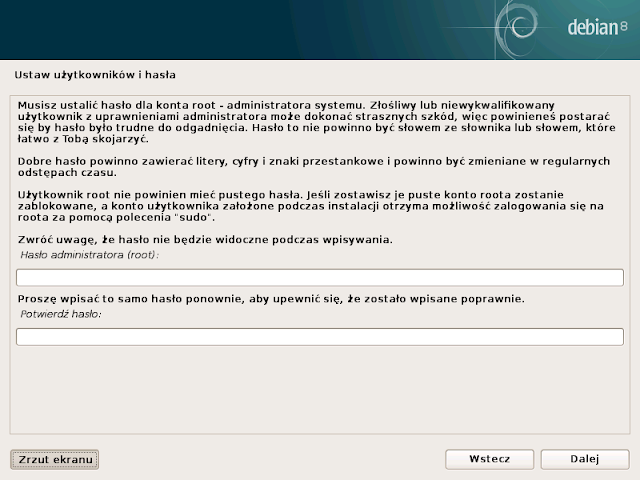











Moim zdaniem bardzo fajnie opisany problem. Pozdrawiam serdecznie.
OdpowiedzUsuń